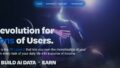Braveブラウザは、PCだけでなくスマホでも利用することができます。
iPhoneでもPCブラウザ同様に、広告をカットすることができます。
YouTubeを見る方にはとても便利ですよね。
また、bitFlyerと連携することで、BATという仮想通貨をもらうことができます。
- Braveは無料版YoutubePremium(プレミアム)として使える
- Youtubeの広告ブロック&バックグラウンド再生&オフライン再生も可能
- BraveでYoutubeを視聴するだけで仮想通貨BATが付与されて稼げる
- 貯めた仮想通貨BATを換金可能なのはbitFlyer(ビットフライヤー)だけ
- iOS版でBraveを貯めることはできないので、PC版Braveの利用がおススメ
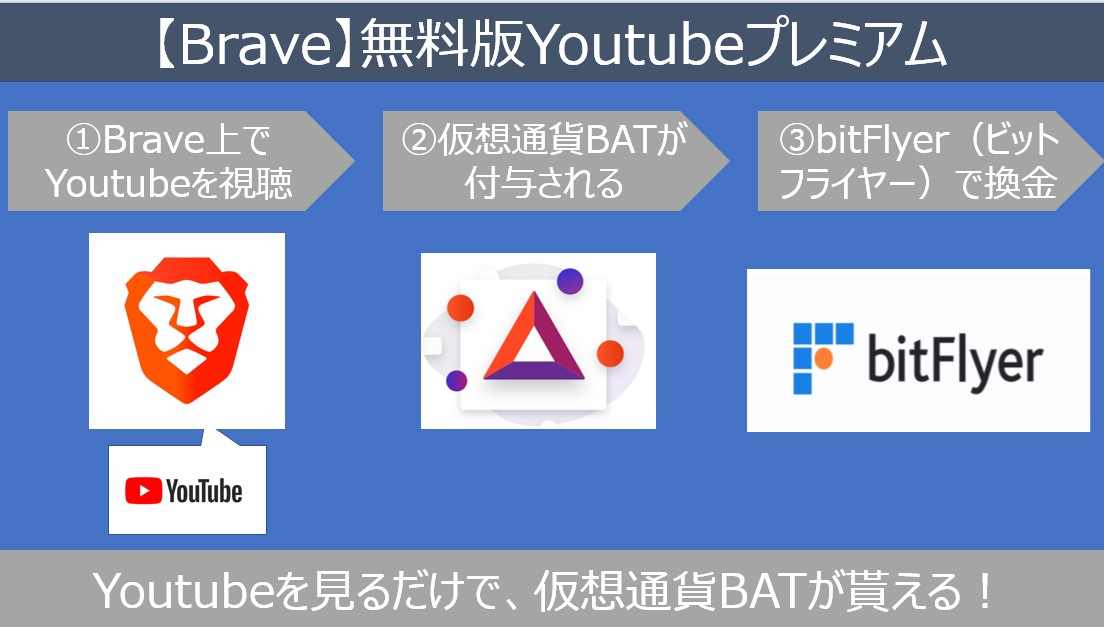
【注意】iOS版Braveは仮想通貨BATが貯められないのでPC版がおすすめ
ちなみに、iphone版のBraveでは仮想通貨BATを貯めることができません。
その理由は、iOS版BraveとbitFlyerのアカウントが連携できないためです。
そのため、iphoneユーザーは、PC版Braveを利用して仮想通貨BATを貯めることができます!
【おススメ】貯めたBATを日本円にするにはbitFlyerを使う
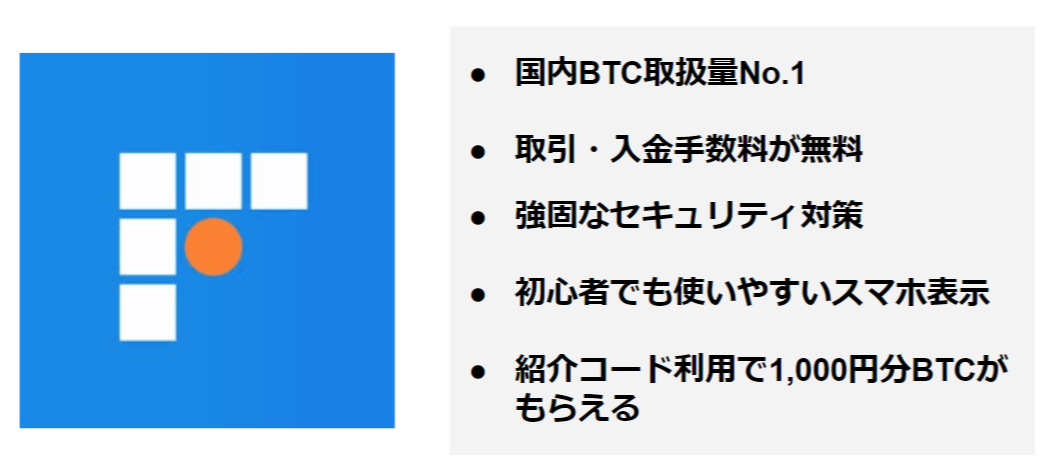
PC版で貯めたBraveは、bitFlyerとのアカウントと連携すると、日本円に交換できます。
方法は簡単で、bitFlyerの口座を開設し、Braveと連携させるだけです。
まだbitFlyerのアカウントを持っていない場合は、今のうちに口座開設しておきましょう!
なお本サイト独自の紹介コードを入力すると、口座開設で1,500円分のBTCがもらえます!
本サイト限定の紹介コード👇
pm5szfm1
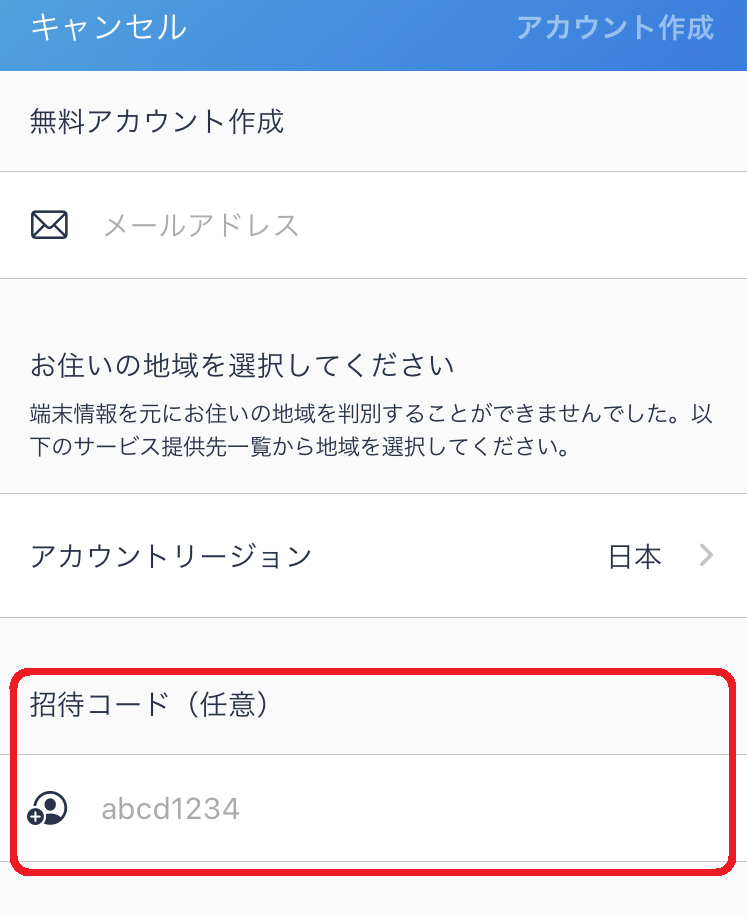
招待コードは、新規口座開設のメールアドレス入力時に、「招待コード」欄に入力してください。


iOS版Braveの登録方法と使い方
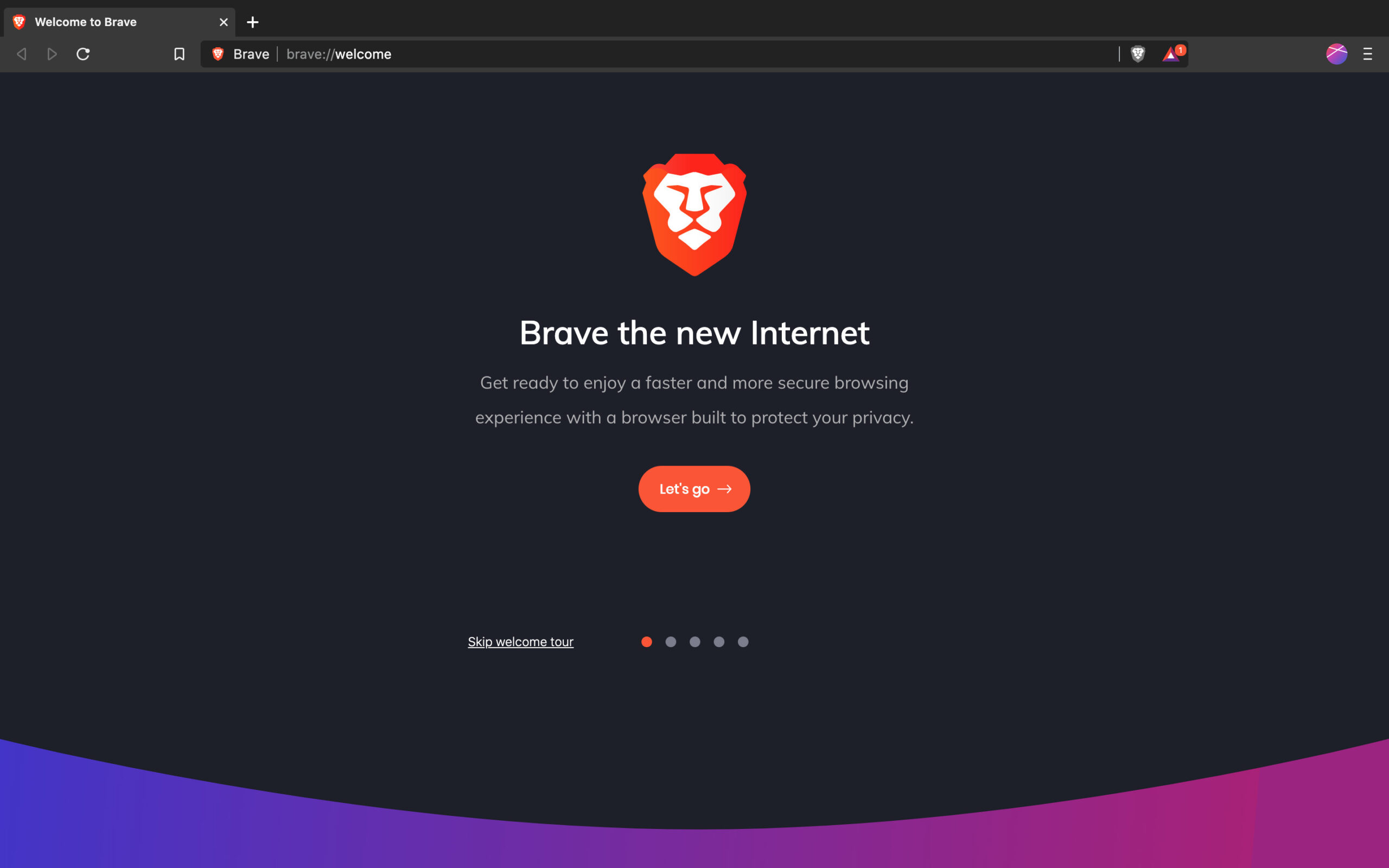
iOS版Braveの登録方法は以下の通りです。
- App storeからBrave ブラウザをインストール
- iPhoneのデフォルトのブラウザAPPをBraveに変更
- 検索エンジンをGoogleに設定
- braveブラウザで広告がカットされているかどうか確認
1、App storeからBrave ブラウザをインストール
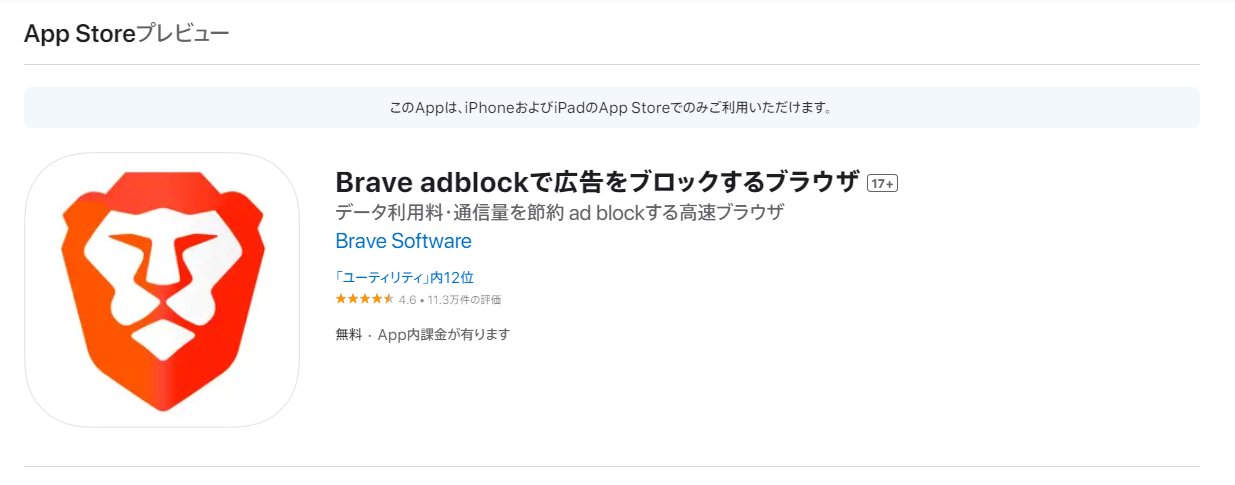
まず、iPhoneでBraveをインストールしてみましょう。
まだインストールしていない方は、AppleStore等からインストールします。
2、iPhoneのデフォルトのブラウザAPPをBraveに変更

携帯にbreveをインストールできたら、アプリを開いて、デフォルトに設定します。

デフォルトのブラウザAPPをタップします。
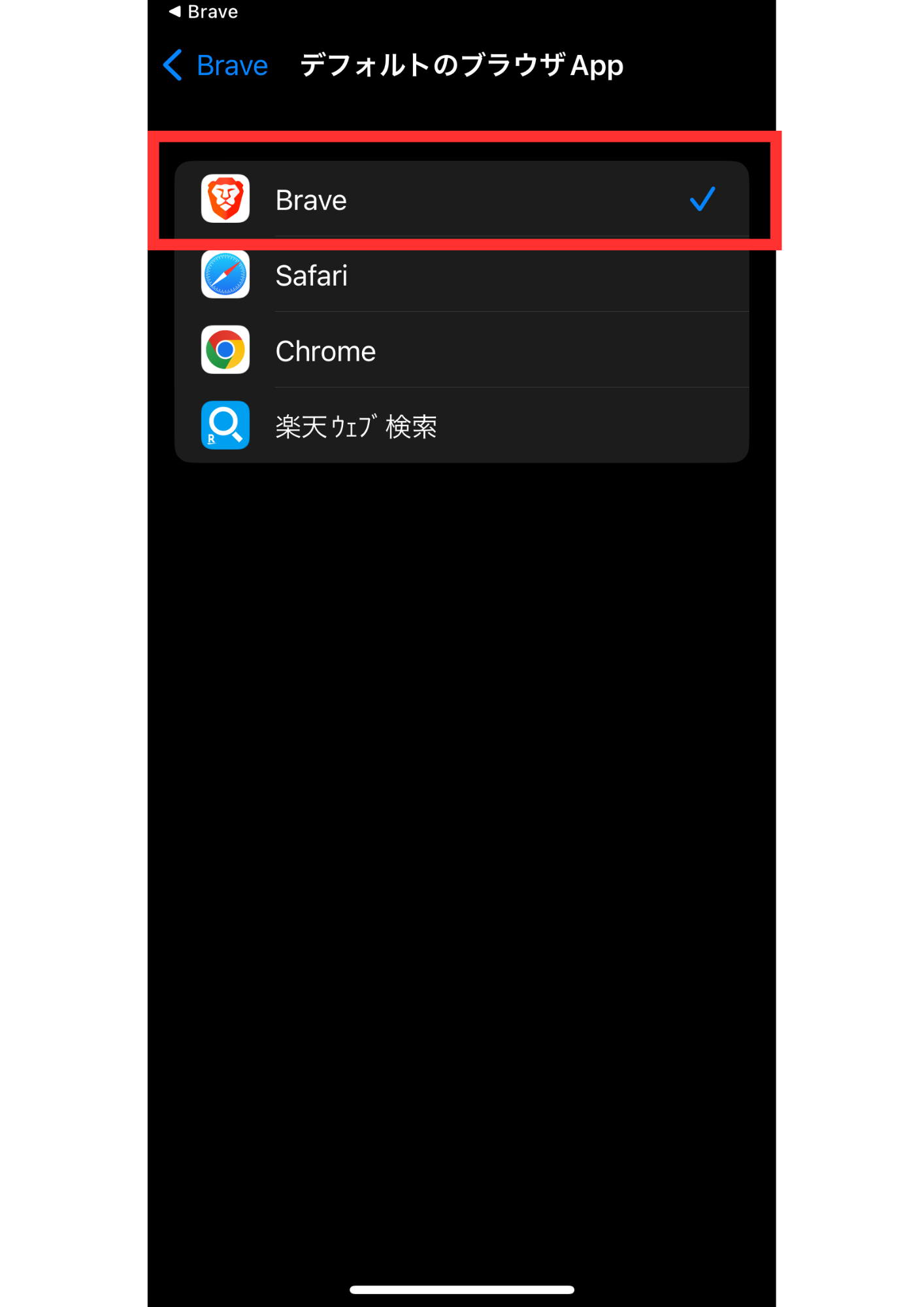
画面最上部のbraveをタップして設定完了です。
3、検索エンジンをGoogleに設定

既存のBraveの検索エンジンはまだまだ精度が低いので、検索エンジンをGoogleに変更していきます。
まずは、トップページの右下の赤枠部分をタップしましょう。
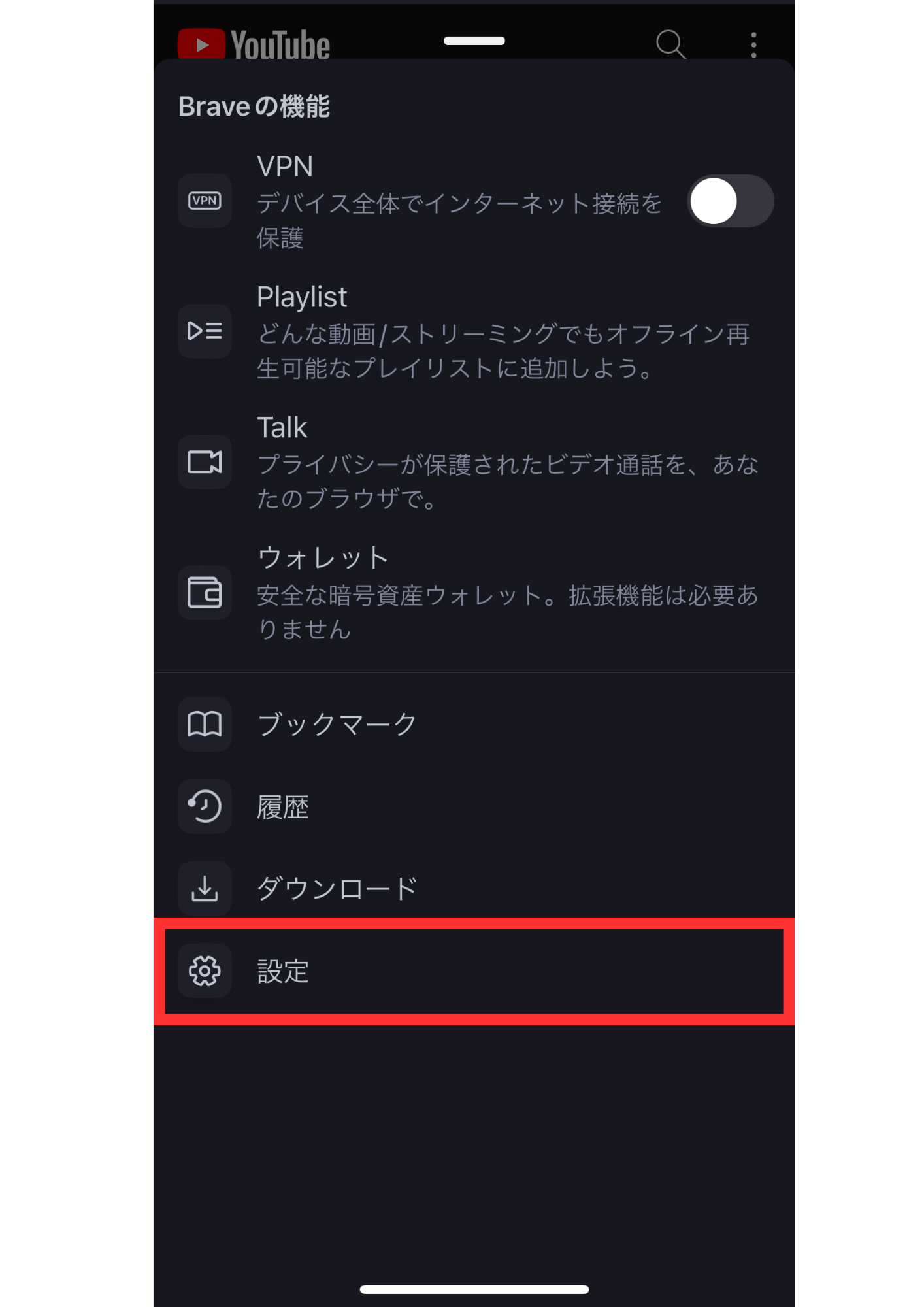
ページ最下部の設定をタップします。
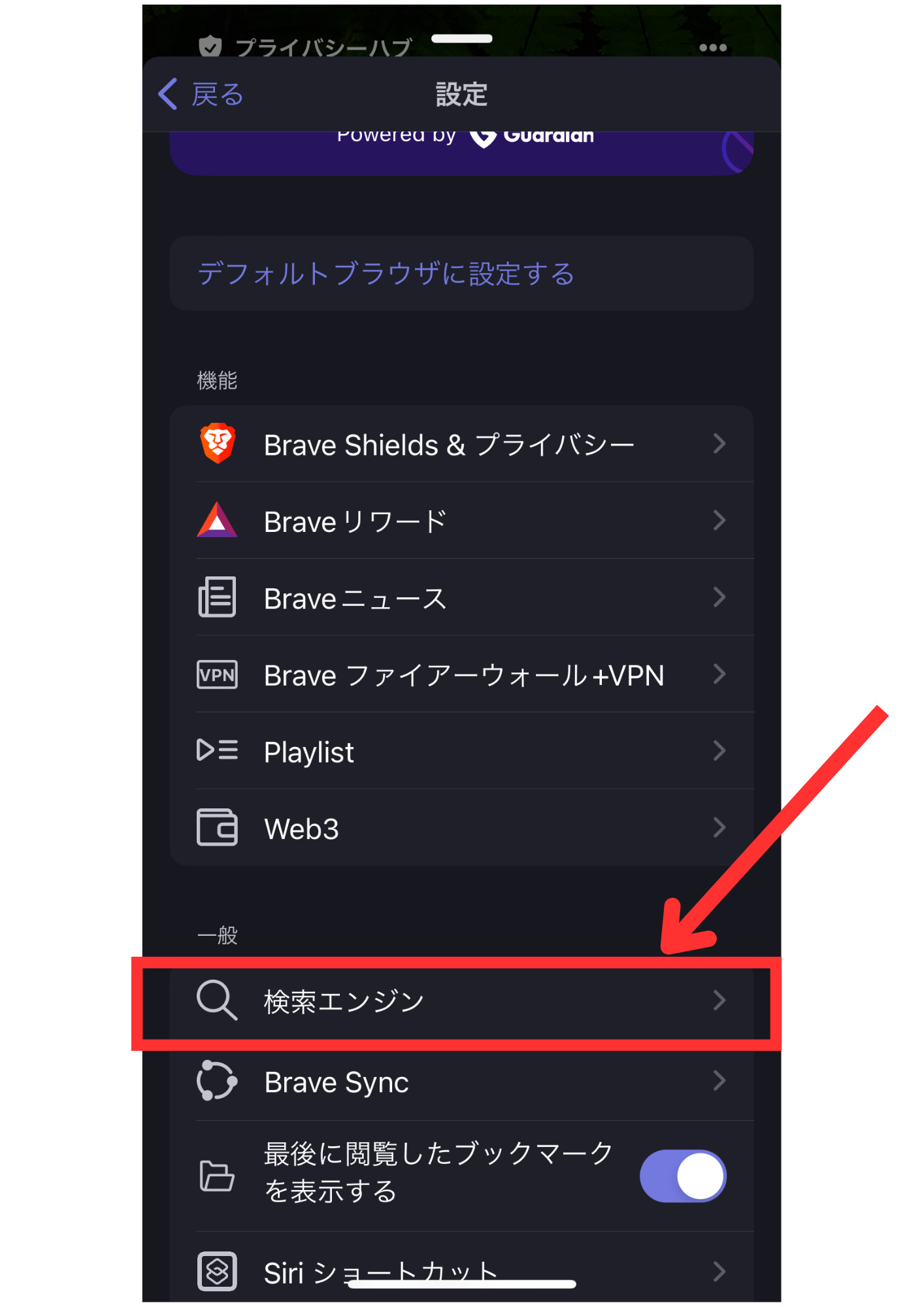
「設定」から「検索エンジン」をタップします。
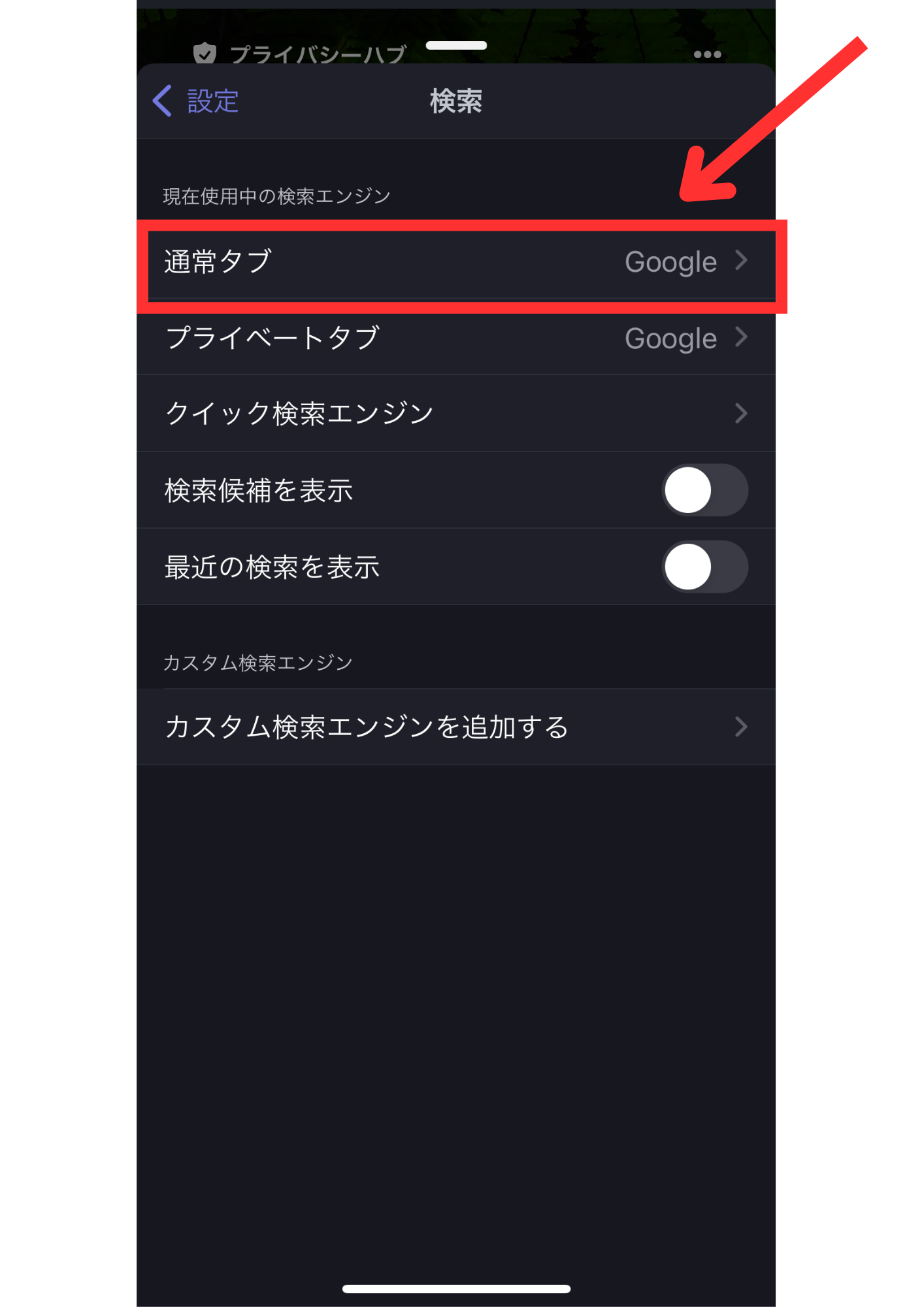
検索の「タブ」をGoogleに変更すれば完了です。
4、braveブラウザで広告がカットされているかどうか確認
実際に広告がカットされているか確認します。
まず、safariでYahoo!JAPANのサイトへアクセスしましょう。
以下のように広告が表示されています。

次にBraveブラウザでYahoo!JAPANにアクセスしてみましょう。
以下のように広告がブロックされています。

広告がカットされているので、ページ読み込みのスピードを実感できます。
iOS版BraveでのYouTubeの見方
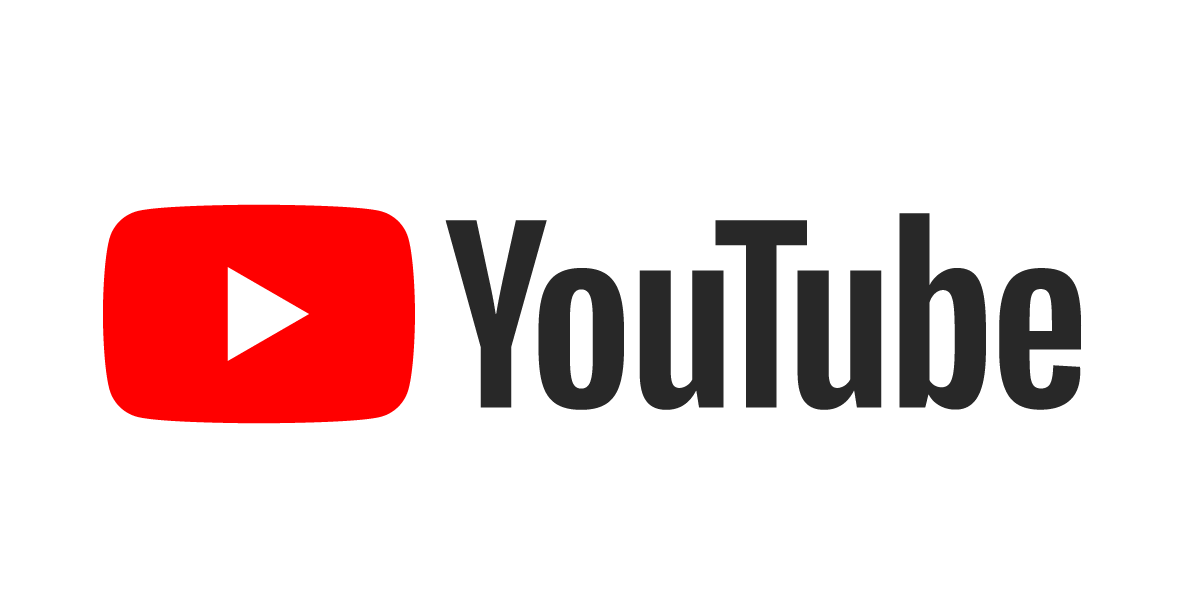
Braveブラウザを使えば、YouTubeを広告なし、オフライン再生で見ることが可能です。
さっそくYouTubeの見方とオフライン再生の方法を解説します。
YouTubeの見方
デフォルトの状態で、トップ画面にYoutubeが入っています。

もし、トップ画面にYoutubeがない場合は、お気に入りに設定するとトップ画面で見ることができます。

まずは、YouTubeのページに入って、右下枠の「・・・」をタップします。

次に「ブックマークに追加」をタップします。

ロケーションにある「モバイルのブックマーク」をタップして、お気に入りにチェックを入れれば、トップ画面で見ることができます。
オフライン再生の仕方
オフラインで再生するためには「playlist」に自分の見たいYouTubeを登録しましょう。

見たいYouTube画面を開けたら、アドレスバーの右側にあるボタンをタップします。これだけで簡単に「playlist」に登録することができました。

「playlist」の再生をするには、トップ画面の右下の「・・・」をタップします。

「playlist」があるので、タップすればオフラインで再生が可能です。
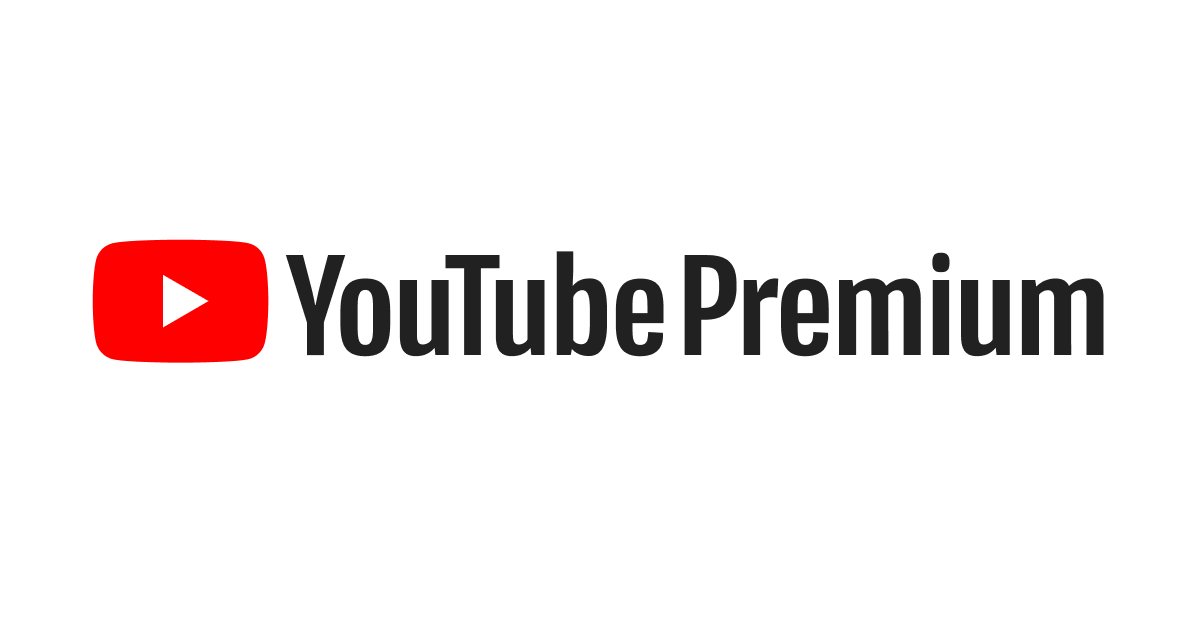
Braveは無料版Youtube Premiumともいわれています。なぜならYoutube Premiumに登録せずとも、Youtubeの広告をブロックしてくれるからです。
一方、Brave版Youtubeは、Youtube Premiumの機能であるオフライン利用や音楽のプレイリスト機能は使い勝手が悪いです。
そこで、Braveを使いつつも、Youtube Premiumを月額200円で利用する裏技があります。
それは、NordVPNを契約して、インドでYoutube Premiumに加入することです。
インドのYoutube Premiumの利用料金は、日本円で約200円のため、VPNを使って、インドのYoutubeページにアクセスし契約すれ良いのです。
なお、NordVPNは30日間返金保証のためインド版Youtube Premiumを契約したら解除してOKです。
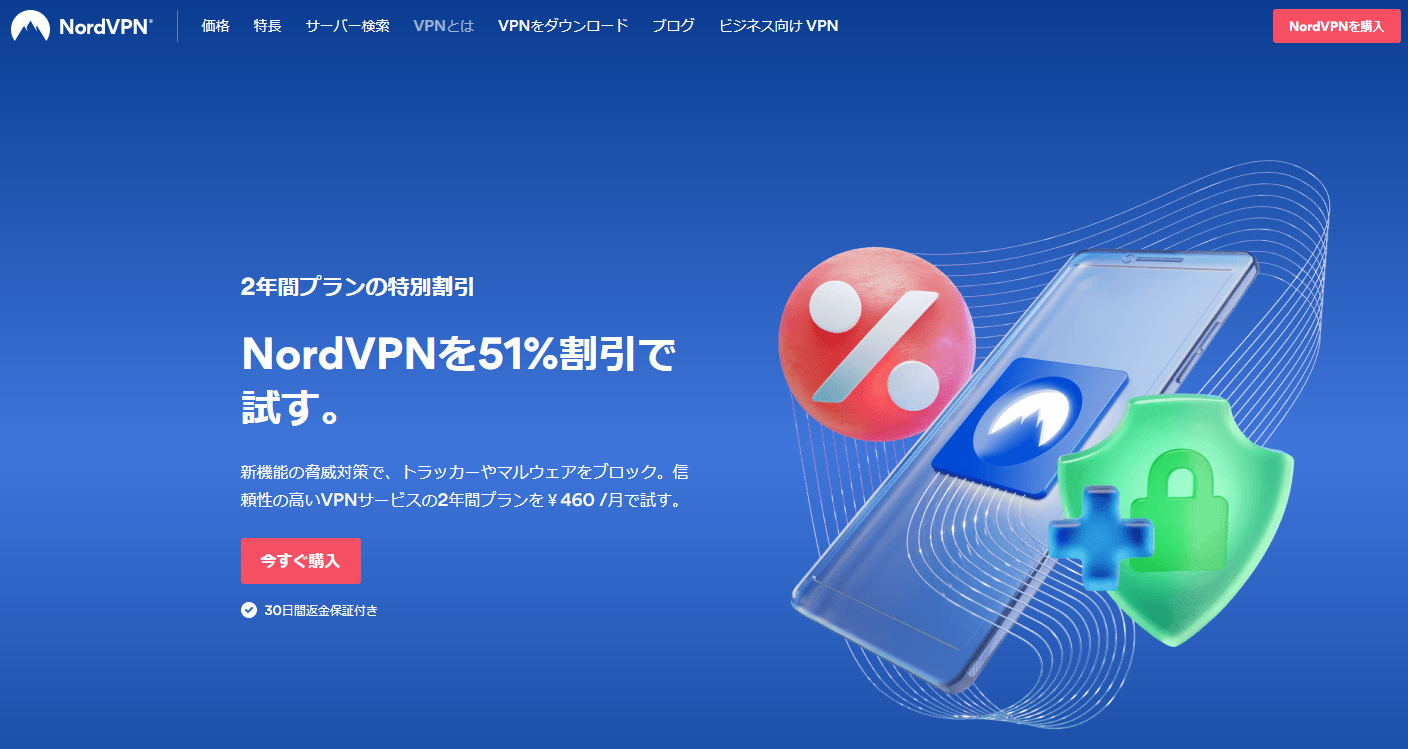
具体的な方法は以下の通りです。
- VPNで最安値のNordVPNを契約する
- NordVPNでインドのサーバーに接続する
- Youtube Premiumを契約する
- Brave上でYoutubeを使う
また余談ですが、VPNを使えばNetflixで日本では見れないジブリ作品も見ることができるようです。



またVPN自体は通信を暗号化するサービスのため、普段利用しないWifi接続時のMetamaskの通信傍受によるニーモニックフレーズの流出を防ぐこともできます。
この際にNordVPNも契約しておきましょう。
iOS版BraveとbitFlyer(ビットフライヤー)の連携方法
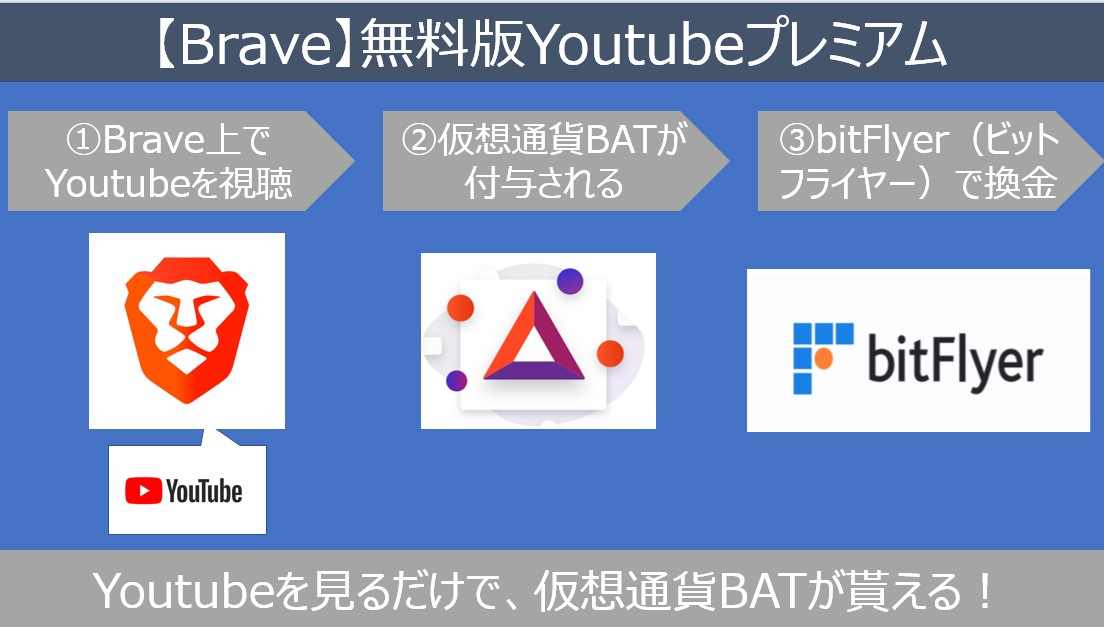
Braveは広告を見るたびに、BATという仮想通貨をもらうことができます。
BATをもらうには、bitFlyerと連携する必要があります。
なお、現在iOS版braveとbitFlyerの連携することはできません。
今回はPC版BraveとbitFlyerの連携方法を解説します。
1.BraveブラウザをPCでダウンロード
BraveブラウザをPCでダウンロードします。
Braveで検索して、ページを開きダウンロードを行いましょう。

2.「BraveRewards」でアカウントを連携

次に、「BraveRewards」でアカウントの連携を行います。
トップ画面にある「BraveRewards」のアカウント連携をタップしましょう。

次に国を日本に設定し、続けるをタップします。

そのあとチュートリアルがあるので、進めていくと「準備完了です」となります。
3.「アカウント接続」をタップ

次に「アカウント接続」をタップします。
ページが変わり、もう一度「アカウントの接続」をタップします。

アカウントプロバインダーが出るので、「bitFlyer」をタップします。
4.bitFlyerにログイン

次にbitFlyerにログインします。


ログイン・認証ができたら、bitFlyerのアカウントを「許可する」をタップします。
これで完了です。次に出てくるBraveRewardsのページ右上に「接続済み」と表示されます。

たまったBATは、トップ画面に表示されています。
【おススメ】貯めたBATを日本円にするにはbitFlyerを使う
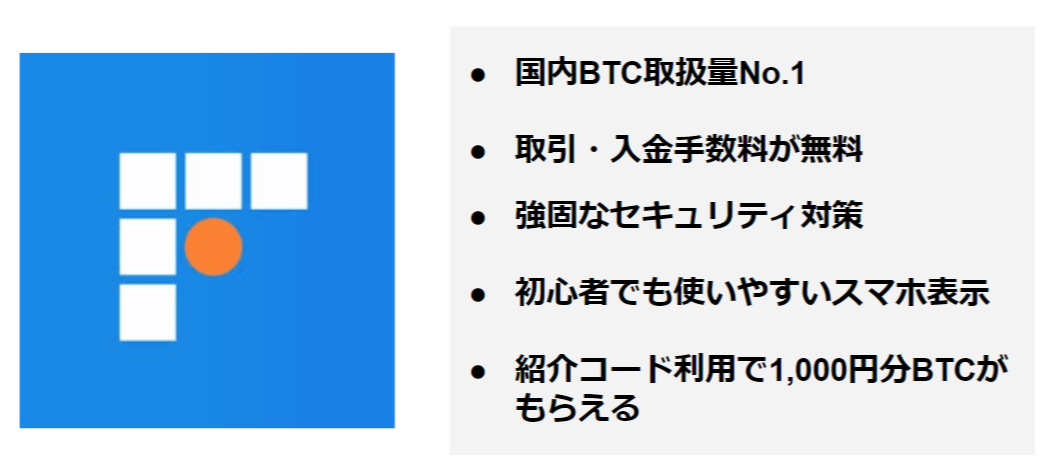
PC版で貯めたBraveは、bitFlyerとのアカウントと連携すると、日本円に交換できます。
方法は簡単で、bitFlyerの口座を開設し、Braveと連携させるだけです。
まだbitFlyerのアカウントを持っていない場合は、今のうちに口座開設しておきましょう!
なお本サイト独自の紹介コードを入力すると、口座開設で1,500円分のBTCがもらえます!
本サイト限定の紹介コード👇
pm5szfm1
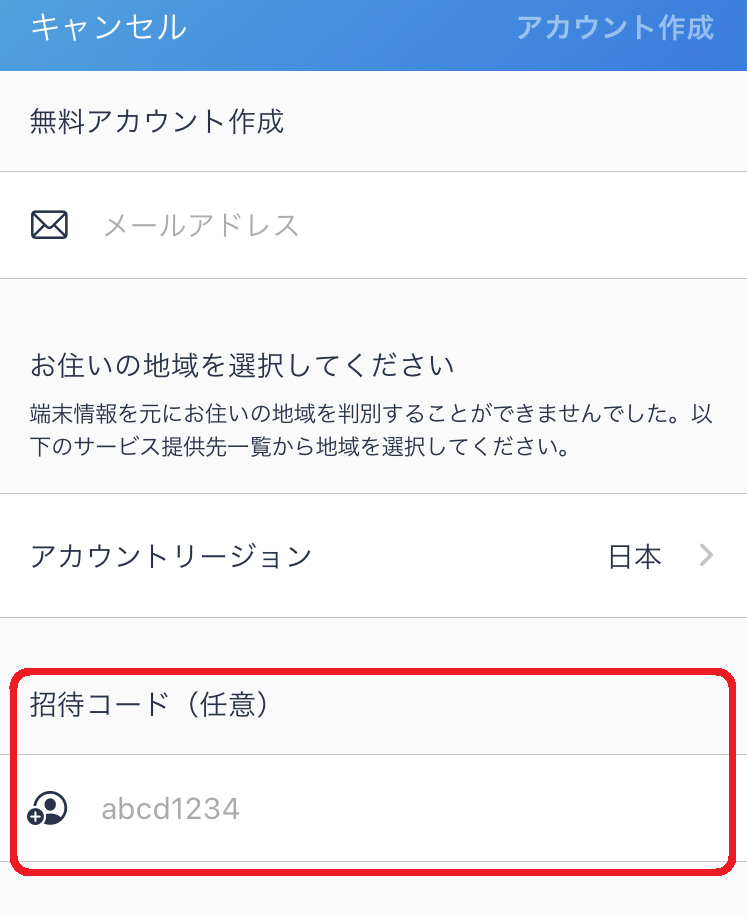
招待コードは、新規口座開設のメールアドレス入力時に、「招待コード」欄に入力してください。